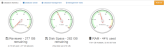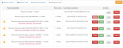Page de la base de données
La page Base de données montre l'état de la base de données et offre la possibilité d'effacer la base de données, si nécessaire.
Tout utilisateur peut consulter le menu Base de données, mais pour effacer la base de données (supprimer le contenu de la base de données), vous devez d'abord confirmer votre mot de passe. Les utilisateurs de l’Édition Entreprise doivent avoir les permissions utilisateur requises1 pour effacer le contenu de la base de données.
Pour accéder à la page Base de données, allez dans Administration > Base de données.
Les informations sur la base de données sont réparties en quatre onglets :
Statistiques base de données
Les cadrans de la page Statistiques base de données donnent des informations sur :
- Espace de données disponible pour Reviewer
- Espace disque disponible
- Quantité de RAM disponible
Remarque : La base de données peut également être effacée à partir de l'onglet Statistiques base de données. Il est recommandé de faire une sauvegarde du contenu de la base de données avant toute gestion de la base de données.
Détails base de données
La page Détails base de données montre la taille de la base de données pour chaque mois d'une année de données spécifique. Cliquez sur une Année pour afficher la taille de la base de données pour chaque mois disponible de l'année sélectionnée.
Remarque : La base de données peut également être effacée à partir de l'onglet Statistiques base de données. Il est recommandé de faire une sauvegarde du contenu de la base de données avant toute gestion de la base de données.
Gestion de la base de données
La page Gestion de la base de données permet de nettoyer la base de données Elasticsearch manuellement, ou automatiquement. Cela permettra de libérer de l'espace sur le disque dur en supprimant les données indésirables. Cela ne supprimera pas les fichiers UHH source.
Les données peuvent être supprimées pour une période sélectionnée, une vue de groupe pour une période sélectionnée, un appareil pour une période sélectionnée, un groupe pour une période sélectionnée, tous les lots pour une période sélectionnée (la date/heure de fin de lot est utilisée), et un lot.
Remarque : Les données supprimées peuvent être récupérées en réimportant les fichiers depuis le dossier d'archives. Voir Restaurer toutes les données du système
Pour supprimer des données manuellement, sélectionnez un élément (listé ci-dessus), puis saisissez les détails comme décrit ci-dessous :
Supprimer les données antérieures à : Spécifier une période de temps et cliquez sur le bouton Démarrer maintenant pour lancer la tâche de nettoyage immédiatement.
Préserver les lots qui se chevauchent (disponible uniquement lorsque vous supprimez des données d'un groupe) : Cochez la case Préserver les lots qui se chevauchent pour empêcher la suppression partielle des lots qui se chevauchent.
Remarque : Si le groupe est défini pour un lot continu, aucune donnée ne sera supprimée lorsque cette option est activée.
Pour supprimer des données automatiquement, sélectionner un élément, puis saisir les détails comme décrit ci-dessous :
Automatique : Cocher la case Automatique pour définir la suppression automatique des données de la base de données à des intervalles de temps spécifiques.
Exécuter la tâche tous les : Spécifier une période de temps pour exécuter une tâche de nettoyage de façon répétée à des intervalles spécifiques. Cela va mettre en place une file d'attente pour exécuter une tâche de nettoyage de manière séquentielle.
Premier démarrage : Spécifiez une date et une heure pour déclencher la première tâche de nettoyage.
Prochain planifié : Affiche les prochains intervalles de temps pour les tâches de nettoyage.
Sauvegarder : Cliquez sur le bouton Sauvegarder pour sauvegarder les paramètres. On vous demandera de saisir le mot de passe par défaut.
Pause : Cliquez sur le bouton Pause pour arrêter une tâche de nettoyage. On vous demandera de saisir le mot de passe par défaut.
Remarque : Lorsque vous mettez une tâche de nettoyage en pause, elle reste dans cet état jusqu'à ce que vous la repreniez en cliquant sur le bouton Début (voir ci-dessous).
Début : Cliquez sur le bouton Début pour relancer une tâche de nettoyage mise en pause. On vous demandera de saisir le mot de passe par défaut.
Remarque : Lorsque vous démarrez une tâche (précédemment mise en pause), le processus de suppression des données reprend immédiatement, quelle que soit l'heure prévue. Cependant, la prochaine tâche de nettoyage programmée se produira à l'intervalle de temps précédemment défini.
Supprimer : Cliquez sur le bouton Supprimer pour supprimer la tâche de nettoyage. On vous demandera de saisir le mot de passe par défaut.
Historiques : Cliquez sur le bouton Historiques pour afficher les détails de l'historique des tâches de nettoyage.
Tâches de gestion
La page Tâches de gestion permet de gérer toutes les tâches de nettoyage qui sont définies dans la page Gestion des bases de données.
Pour gérer les tâches, cliquez sur les boutons disponibles dans la colonne Actions pour effectuer les différentes actions décrites ci-dessous :
Pause : Cliquez sur le bouton Pause pour arrêter une tâche de nettoyage. On vous demandera de saisir le mot de passe par défaut.
Remarque : Lorsque vous mettez une tâche de nettoyage en pause, elle reste dans cet état jusqu'à ce que vous la repreniez en cliquant sur le bouton Début (voir ci-dessous).
Début : Cliquez sur le bouton Début pour relancer une tâche de nettoyage mise en pause. On vous demandera de saisir le mot de passe par défaut.
Remarque : Lorsque vous démarrez une tâche (précédemment mise en pause), le processus de suppression des données reprend immédiatement, quelle que soit l'heure prévue. Cependant, la prochaine tâche de nettoyage programmée se produira à l'intervalle de temps précédemment défini.
Supprimer : Cliquez sur le bouton Supprimer pour supprimer la tâche de nettoyage. On vous demandera de saisir le mot de passe par défaut.
Historiques : Cliquez sur le bouton Historiques pour afficher l'historique des tâches de nettoyage.
Remarque : Les tâches s'exécutent indépendamment les unes des autres. Par exemple, s'il y a deux tâches : (1) supprimer les données d'un appareil datant de plus d'une semaine et (2) supprimer les données d'un groupe du même appareil datant de plus d'un mois, alors la tâche (2) sera toujours exécutée mais aucune donnée ne sera supprimée car elle a déjà été supprimée pendant la tâche (1).
Lorsque l'espace disque de la base de données est faible ou plein, une bannière s'affiche en haut de l'écran. Ce message restera affiché jusqu'à ce que l'espace disque soit disponible :
Remarque : L'Édition de base a une limite de seulement 20 Go pour la base de données. Les utilisateurs de l'Édition de base doivent régulièrement vérifier l'état de la base de données afin d'éviter un blocage et une éventuelle perte de données.

Lorsque le message orange Espace base de données faible s'affiche, l'espace disque est inférieur à 20 % et vous devez effectuer une maintenance de la base de données (effacer la base de données).
N'ignorez pas le message orange Espace base de données faible. Si l'espace disque se remplit totalement, Data Reviewer s'arrête et des données pourraient être perdues.

Lorsque le message rouge Base de données pleine s'affiche, l'espace disque est plein et toutes les fonctions de Data Reviewer sont verrouillées jusqu'à ce que la taille de la base de données ait été réduite.
Pour débloquer la fonctionnalité, créez de l'espace disque (par exemple, déplacez le contenu du dossier d'archives) dès que possible, et évitez une éventuelle perte de données.